Tooltip adalah pesan deskriptif singkat yang muncul di dekat tampilan saat pengguna menekan lama tampilan itu atau mengarahkan mouse ke atasnya. Tooltip ini berguna jika aplikasi Anda menggunakan ikon untuk mewakili sebuah tindakan atau informasi untuk menghemat ruang dalam tata letak. Halaman ini menunjukkan cara menambahkan tooltip di Android 8.0 (API level 26) dan yang lebih baru.
Beberapa skenario, seperti yang ditemukan dalam aplikasi produktivitas, memerlukan metode deskriptif untuk mengomunikasikan ide dan tindakan. Anda dapat menggunakan tooltip untuk menampilkan pesan deskriptif, seperti yang ditunjukkan dalam gambar 1.
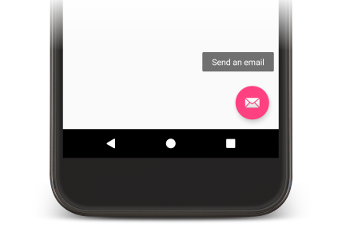
Gambar 1. Tampilan tooltip di aplikasi Android.
Beberapa widget standar menampilkan tooltip berdasarkan isi properti title atau
content description. Mulai dari Android 8.0, Anda dapat menentukan
teks yang ditampilkan di tooltip, apa pun nilai properti lainnya.
Menyetel teks tooltip
Anda dapat menentukan teks tooltip di View dengan memanggil
metode setTooltipText(). Anda dapat menetapkan
properti tooltipText menggunakan atribut XML atau API yang sesuai.
Untuk menentukan teks tooltip dalam file XML Anda, tetapkan atribut android:tooltipText, seperti yang ditunjukkan
dalam contoh berikut:
<android.support.design.widget.FloatingActionButton
android:id="@+id/fab"
android:tooltipText="Send an email" />
Untuk menentukan teks tooltip dalam kode Anda, gunakan metode setTooltipText(CharSequence), seperti yang ditunjukkan dalam contoh berikut:
Kotlin
val fab: FloatingActionButton = findViewById(R.id.fab) fab.tooltipText = "Send an email"
Java
FloatingActionButton fab = (FloatingActionButton) findViewById(R.id.fab); fab.setTooltipText("Send an email");
API juga menyertakan metode getTooltipText() yang
dapat Anda gunakan untuk mengambil nilai properti tooltipText.
Android menampilkan nilai properti tooltipText saat pengguna mengarahkan
mouse ke atas tampilan atau menekan lama tampilan tersebut.


